 Article Tags
Article Tags

QQ Music はどうですか? QQ Music はどのようにしてローカル音楽をインポートしますか?
QQ Music Player は、強力な機能と便利な操作を組み合わせた音楽プレーヤー ソフトウェアです。 QQ Music には、さまざまなジャンルやスタイルをカバーする非常に豊富な音楽ライブラリがあり、ユーザーにさまざまな音楽の選択肢を提供します。 QQ Music Player は高品質の音楽再生およびダウンロード機能もサポートしており、ユーザーは純粋で完璧な音質体験を楽しむことができます。ローカル音楽を QQ ミュージックにインポートするにはどうすればよいですか? 1. まず、QQ Musicを起動し、ソフトウェアのメインインターフェースの左側にある[ローカルソング]タブをクリックします。 2. インターフェースの右下隅に、[手動で追加] のオプションが表示されます。単一のオーディオ ファイルを追加する場合は [ローカル ソングを追加] を選択し、同じフォルダーにある複数のオーディオ ファイルを一度に追加する場合は [ローカル ソングを追加] を選択します。
Sep 02, 2024 am 11:33 AM
Driver Genius ドライバーを復元する方法 Driver Genius (Driver Genius) ドライバー復元チュートリアル
drivergeniusを使用してドライバーを復元する方法を知っている人はいますか?以下では、エディターが drivergenius を使用してドライバーを復元する方法についてのチュートリアルを提供します。エディターに従って学習しましょう。 drivergenius でドライバーを復元するにはどうすればよいですか? Driver Genius (ドライバージーニアス) ドライバー復元チュートリアル 1. まず、Driver Genius を開き、下の宝箱をクリックします。 2. 次に、宝箱で Driver Restore を見つけてクリックします。 3. ドライバー復元インターフェイスで復元する必要があるドライバーを見つけて選択し、上のワンクリック復元をクリックします。 4. ドライバーの復元が完了したら、[今すぐ再起動] をクリックします。
Sep 02, 2024 am 11:33 AM
雷シミュレータでウルトラワイドスクリーン解像度を設定する場所 雷シミュレータでウルトラワイドスクリーン解像度を設定するチュートリアル
多くの友人は、雷シミュレータでウルトラワイドスクリーンの解像度を設定する場所をまだ知りません。そのため、必要な友人は、雷シミュレータでウルトラワイドスクリーンの解像度を設定する方法を以下のエディタで提供します。雷シミュレータのウルトラワイドスクリーン解像度はどこで設定できますか?雷シミュレータのウルトラワイドスクリーン解像度設定に関するチュートリアル 1. まず、下の図に示すように、雷シミュレータを開き、メニューをクリックします。 2. 次に、下の図に示すように、クリックしてソフトウェア設定を開きます。 3. 最後に、次の図に示すように、[パフォーマンス設定] をクリックし、[ウルトラ ワイド スクリーン] を見つけて、設定する解像度を確認します。
Sep 02, 2024 am 11:33 AM
drivergenius で温度監視を有効にする方法 drivergenius で温度監視を有効にする方法
最近、多くの友人が drivergenius で温度監視を有効にする方法を編集者に尋ねました。次に、drivergenius で温度監視を有効にする方法を学びましょう。 drivergenius で温度監視を有効にするにはどうすればよいですか? drivergenius で温度監視を有効にする方法: 1. 以下の図に示すように、まず drivergenius を開き、メインインターフェイスで [ハードウェア検出] 列を見つけてクリックします。 2. この列を入力した後、リストをドロップダウンすると、次の図に示すように、右側のハードウェアに対応する温度測定オプションが表示されます。 3. クリックして温度を測定します。 4. ダウンロードしたドライバー ウィザードのバージョンが異なる場合は、
Sep 02, 2024 am 11:33 AM
Lenovo Computer Manager でインターネット保護機能を有効にする方法
Lenovo Computer Manager は、ユーザーがコンピューターを管理するのに役立ち、いくつかの機能は非常に便利です。たとえば、ユーザーがインターネットを閲覧しているときにインターネット保護機能をオンにして、コンピュータのプライバシーとセキュリティを保護できます。しかし、友達の中には操作方法を知らない人もいます。そこで今回は、Lenovo Computer Manager でインターネット保護機能を有効にする方法を編集者がまとめましたので、ご興味があればご覧ください。設定方法 1. [Lenovo Butler] をクリックし、Lenovo Butler ページの右上隅にあるメニューをクリックします (図を参照)。 2. メニュー ページに入ったら、[設定センター] をクリックします (図を参照)。 3. [設定センター] ページに入ったら、左側の [セキュリティと保護] をクリックします (図を参照)。 4. [セキュリティと保護] ページに入ったら、クリックしてインターネット保護をオンにします (図を参照)。
Sep 02, 2024 am 11:32 AM
Sothink SIME Genie とは何ですか? Sothink SIME Genie の使用方法は?
Sothink Flash Genie は、優れた機能を備えた Flash デコンパイル ソフトウェアです。 Sothink Smash Genie は、Flash ファイルを迅速に逆コンパイルする強力な機能をユーザーに提供し、画像、テキスト、ビデオ クリップ、その他の要素を詳細に効率的に分解することもできるため、ユーザーはその内部構造を理解することができます。 、分解された写真やその他の要素は、Sothink Glanda などのクリエイティブ ツールでも柔軟に使用できるため、プロ レベルの作品を簡単に作成し、マスターの創造性を発揮できます。 Sothink SNK Genie は、Flash 開発者向けに特別に設計された逆コンパイル ツールです。強力で操作が簡単です。 Sothink SIMK Genie を使用すると、Flash ファイルを簡単に逆コンパイルして、
Sep 02, 2024 am 11:32 AM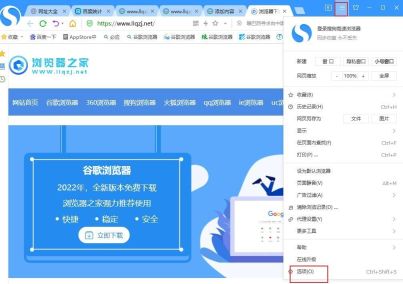
Sogou Browser でシークレット ブラウジング モードを有効にする方法
Sogou Browser でシークレット ブラウジング モードを有効にする方法は? Sogou Browser を使用すると、シークレット ブラウジング モードの設定などの多機能な設定を自分で行うことができますが、多くのユーザーはこの機能をオンにする方法を知りません。このチュートリアルでは、エディターがシークレット モードに入る詳細な設定を提供します。ブラウジングモード。操作手順 1. まず Sogou ブラウザを開き、ページの右上隅にある 3 つのアイコンをクリックすると、メニュー オプションが表示されます。 2. 次に、ドロップダウン リストで [プライバシー ウィンドウ] オプションを見つけ、クリックして開きます。 3. プライバシー ウィンドウを開いた後、新しいページでの Web 閲覧の履歴は保存されなくなります。また、デスクトップ ショートカットを作成し、デスクトップから直接プライバシー ウィンドウ ページに入るオプションをオンにすることもできます。
Sep 02, 2024 am 11:32 AM
QQ ミュージックをダウンロードする方法 QQ ミュージックを USB ディスクにダウンロードする方法
QQ Music は、優れた音楽品質、膨大な音楽ライブラリ リソース、高度にパーソナライズされた推奨システムにより、多くのユーザーに支持されています。ポップなメロディーが好きでも、クラシックな動きが好きでも、QQ ミュージックは素晴らしい音楽コンテンツを提供します。直感的で簡潔なインターフェースレイアウトとスムーズな操作プロセスにより、ユーザーは素晴らしい音楽の世界に浸り、無制限の音楽の楽しみを楽しむことができます。 qq 音楽を USB フラッシュドライブにダウンロードするにはどうすればよいですか? 1. QQ Music ソフトウェアを起動し、検索バーにお気に入りの曲の名前を入力し、「ダウンロード」ボタンをクリックすると、曲をローカルに簡単に保存できます。 2. 次に、ダウンロードした曲が保存されているフォルダーを見つけます。これは通常、QQ Music の設定またはダウンロード管理にあります。 3. 曲を USB フラッシュ ドライブにコピーし、確認します
Sep 02, 2024 am 11:32 AM
AD10 インストール チュートリアル AD10 クイック スタート アプリケーションのヒント
電子設計分野の継続的な発展に伴い、回路設計に Altium Designer などのソフトウェアを使用する設計者が増えています。強力な機能と便利な操作性でデザイナーに広く愛されているソフトウェアです。ただし、初心者にとって、このソフトウェアのインストールと使用は少し複雑になる可能性があります。したがって、この記事では、このソフトウェアの使用法をよりよく習得するのに役立つ、AD10 インストール チュートリアルと AD10 クイック スタート アプリケーションのヒントを紹介します。 1. Altium Designer 10 インストール チュートリアル Altium Designer 10 組み込みソフトウェア開発、PCB レイアウト設計、編集、製造。最新の設計データ管理機能を統合し、Altium D を実現
Sep 02, 2024 am 11:31 AM
Excelで表示回数を設定して並べ替える方法 Excelで表示回数をカウントして並べ替える方法。
Excel で統計データを作成する友人が多く、回数を表示して降順または昇順に並べ替えたいと考えている人もいますが、ほとんどの人はこの問題に対処するための操作方法を知りません。この問題のソフトウェア チュートリアルはこちらです。大多数のユーザーに説明するために、詳細な操作手順を見てみましょう。今日の内容が役立つことを願っています。 Excel で表示回数を数えて並べ替える方法: 1. まず、上部の [挿入] をクリックしてピボット テーブルを開きます。 2. 次に、データテーブルにカウントしたい文字を入力します。 3. 入力後、ドロップダウン オプションが表示されるので、ドロップダウン矢印をクリックします。 4. 次に右下の数値からカウントしたいカウント項目を選択します。 5. 右側に追加のカウント行が表示されます。 6. 整理する必要がある
Sep 02, 2024 am 11:31 AM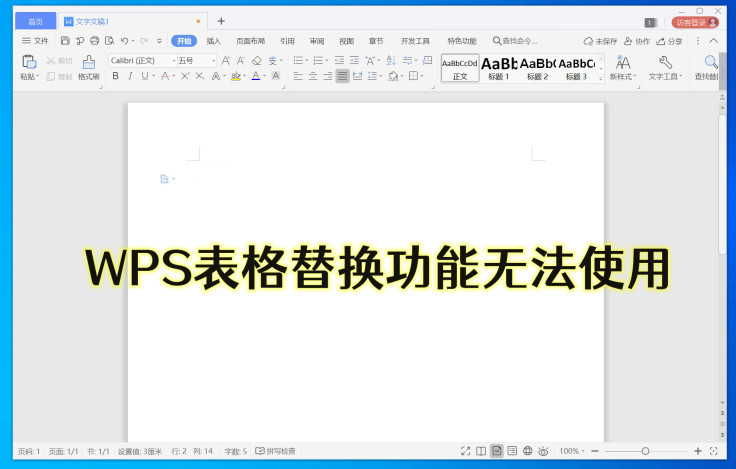
WPS置換機能が使用できない理由 WPSテーブル置換機能が使用できない
WPS は、主にデータの並べ替え、統計分析などに使用される強力なオフィス ソフトウェアです。しかし、場合によっては WPS テーブル置換機能が使用できない状況に遭遇することがあります。何が起こっているのでしょうか?ソフトウェアのバージョンが合っていないか、設定が間違っている可能性があります。具体的な解決策を見ていきましょう。 1. Ctrl+Hを押すと置換ボックスが表示されますので、検索内容と置換内容を入力して置換してみます。置換できない場合は、スクリーンショットを撮って置換対象のコンテンツを確認し、置換ボックスの右下隅にあるオプションをクリックして形式が設定されているかどうかを確認してください。形式が設定されている場合は、「フォーマット-クリア」をクリックします。フォーマットを検索して、もう一度お試しください~
Sep 02, 2024 am 11:31 AM
MSI 飛行機で 1% の低フレーム レートを有効にする方法 MSI 飛行機で 1% の低フレーム レートを有効にする方法
MSI で 1% の低フレーム レートを有効にする方法を知っている人はいますか?以下では、エディターが MSI で 1% の低フレーム レートを有効にする方法についてのチュートリアルを提供します。エディターに従って学習しましょう。 MSI Airplane で 1% の低フレーム レートを有効にする方法は? MSI Aircraft で 1% の低フレーム レートを有効にするための最初のステップ: まず、MSI Airplane を開き、下の図に示すように、歯車の形をした設定ボタンをクリックします。ステップ 2: 次に、以下の図に示すように、[モニター] で [フレーム レート] を見つけ、すべてのオプションをチェックする必要があります。ステップ 3: 次に、次の図に示すように、フレーム レート表示の位置を調整します。ステップ 4: 最後に、以前に設定した CPU とその他のデータを使用して、以下の図に示すようにゲームに効果を与えることができます。
Sep 02, 2024 am 11:30 AM
Blender でボーン ミラーリングを設定する方法 Blender でボーン ミラーリングを設定する方法
Blenderでボーンミラーリングを設定する方法を知っている人はいますか?以下では、エディターが Blender でボーンミラーリングを設定する方法を説明します。エディターに従って学習しましょう。 Blenderでボーンミラーリングを設定するにはどうすればよいですか? Blender でボーン ミラーリングを設定する方法 1. 図に示すように、まず Blender を開き、インタラクティブ モードをクリックします。 2. 次に、図に示すように、プリセットの姿勢モードに切り替えます。 3. 最後に、赤い矢印のスイッチをクリックして、図に示すようにボーン ミラーを設定します。
Sep 02, 2024 am 11:30 AM
ファーマークパラメータの見方とファーマークの正しいベイクプロセス
Furmark は、グラフィックス カードの安定性と温度をテストするために使用されるソフトウェアです。通常の使用ではグラフィックス カードに大きなリスクを引き起こすことはありません。ただし、ユーザーが正しく使用しないと、過熱、クラッシュ、グラフィックス カードの損傷などの問題が発生する可能性もあります。そのため、このサイトではファーマークの正しいベイク処理をユーザーに丁寧に紹介します。 Furmark の正しいベーキング プロセス 1. Furmark ベーキング テストを行う準備をする前に、コンピュータに最新のグラフィック カード ドライバがインストールされていること、およびコンピュータのファンの掃除など、コンピュータの冷却条件が良好であることを確認してください。 2. Furmark ソフトウェアを開き、テストする解像度とフレーム番号を選択します。毎日の使用と同じ解像度とフレームレートを選択することをお勧めします。
Sep 02, 2024 am 11:12 AM
ホットツール Tags

Undresser.AI Undress
リアルなヌード写真を作成する AI 搭載アプリ

AI Clothes Remover
写真から衣服を削除するオンライン AI ツール。

Undress AI Tool
脱衣画像を無料で

Clothoff.io
AI衣類リムーバー

Video Face Swap
完全無料の AI 顔交換ツールを使用して、あらゆるビデオの顔を簡単に交換できます。

人気の記事
<🎜>:死んだレール - オオカミの飼い主
R.E.P.O.のすべての敵とモンスターの強度レベル
<🎜>:庭を育てる - 完全な突然変異ガイド

ホットツール

vc9-vc14 (32+64 ビット) ランタイム ライブラリ コレクション (以下のリンク)
phpStudy のインストールに必要なランタイム ライブラリのコレクションをダウンロードします。

VC9 32ビット
VC9 32 ビット phpstudy 統合インストール環境ランタイム ライブラリ

PHP プログラマー ツールボックスのフルバージョン
プログラマ ツールボックス v1.0 PHP 統合環境

VC11 32ビット
VC11 32ビットphpstudy統合インストール環境ランタイムライブラリ

SublimeText3 中国語版
中国語版、とても使いやすい







